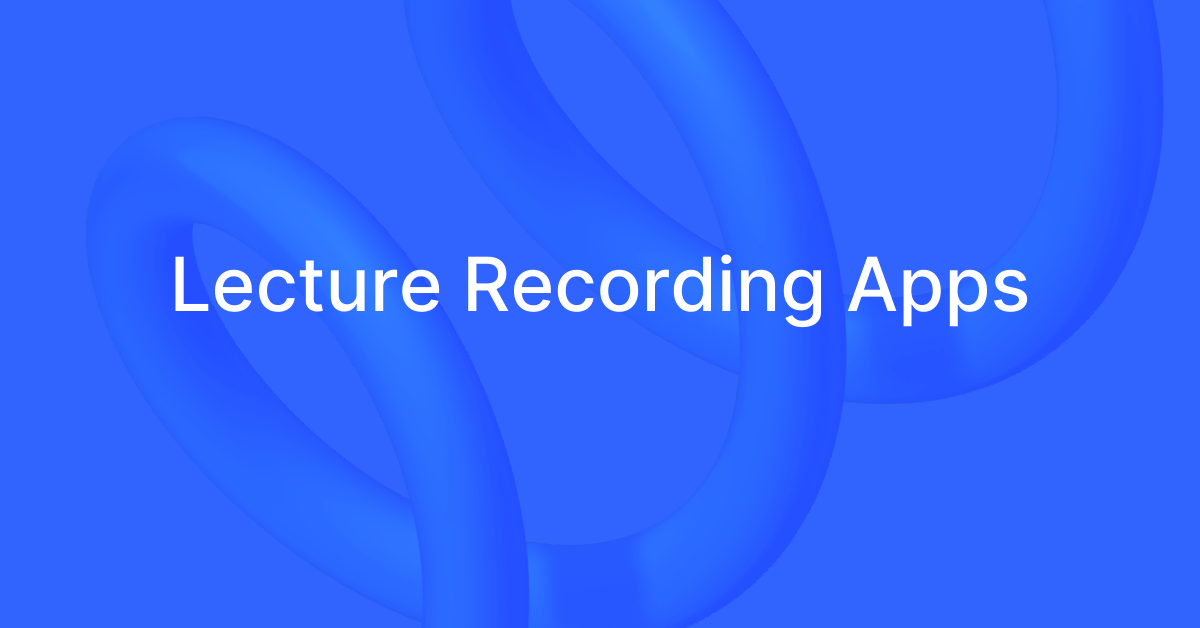
10 Ứng Dụng Ghi Âm Bài Giảng Tốt Nhất Để Chuyển Đổi Giọng Nói Thành Văn Bản
Chuyển đổi thời gian thực chính xác 98% chỉ với vài cú nhấp chuột. Hỗ trợ 58 ngôn ngữ và nhiều nền tảng.
Tham dự các bài giảng đòi hỏi bạn phải tập trung hoàn toàn. Điều này khiến việc ghi chú trở thành một thách thức - đặc biệt khi bạn gặp khó khăn trong việc theo kịp hoặc là người nói không phải tiếng mẹ đẻ trong ngôn ngữ giảng dạy.
Ghi chú gây nhầm lẫn hoặc không đầy đủ có thể khiến bạn căng thẳng không cần thiết trong kỳ thi và thậm chí khiến bạn hiểu sai một khái niệm thiết yếu và có thể dẫn đến hiệu suất kém trong môi trường kiểm tra.
May mắn thay, bạn không còn bị giới hạn bởi bút và giấy khi nói đến việc ghi chép. Có những ứng dụng ghi âm và phiên âm bài giảng có thể làm công việc nặng nhọc cho bạn: bằng cách ghi lại các bài giảng của bạn và chuyển đổi chúng thành tóm tắt văn bản, để bạn có thể tập trung vào việc có mặt hoàn toàn trong các bài giảng của mình.
Hơn nữa, ứng dụng ghi âm bài giảng cũng hữu ích cho giáo viên và giảng viên. Từ việc ghi âm bài giảng của bạn cho một lớp học từ xa, đến việc cung cấp ghi chú bài giảng cho sinh viên của bạn, có một giải pháp cho mỗi trường hợp sử dụng.
Tiếp tục đọc khi tôi liệt kê 10 ứng dụng tốt nhất cho những mục đích này, bao gồm những ưu điểm, nhược điểm và các tính năng cần chú ý.
Danh sách các ứng dụng tốt nhất để ghi âm và phiên dịch bài giảng
| Tool name | Price | Accuracy | Languages | Transcription methods | Screen recording | G2 rating |
|---|---|---|---|---|---|---|
| Notta | Free plan; paid plan starts at $8.17/month | 98.86% | 58 | Live recording, meeting recording, Chrome extension, URL, and file upload | Yes | 4.6 |
| Rev | $1.99 per minute for human transcription; $0.25 per minute for AI transcription | Up to 99% | 21 for AI | Live recording, Meeting recording, Chrome extension, URL, and file upload | Yes | 4.7 |
| Loom | Starter: Free; Business: $12.50/month; Enterprise: Custom | - | 50+ | Live recording, Chrome extension | Yes | 4.7 |
| Zoom | Basic: Free; Pro: $12.49/month; Business: $18.32/month | - | 36 | Live recording | Yes | 4.5 |
| Glean | Free trial; £10 per month for individuals | - | 1 | Live recording | Yes | 5 |
| Webex Assistant | $14.5 per user/month | - | 100 | Live recording | Yes | 4.3 |
| Trint | $80 per seat/month | Up to 99% | 32 | File upload, live stream | Yes | 4.4 |
| Otter | $16.99/month | - | 1 | Live recording, meeting recording, file upload | Yes | 4.3 |
| tl;dv | $29 per user/month | 96% | 35 | Meeting recording, file upload | Yes | 4.7 |
| VEED | $19 per user/month | 95% | 100+ | File upload, live recording | Yes | 4.6 |
10 ứng dụng ghi âm bài giảng tốt nhất so sánh đầy đủ
1. Notta
Tốt nhất cho:Chép lại các bài giảng ở nhiều định dạng khác nhau
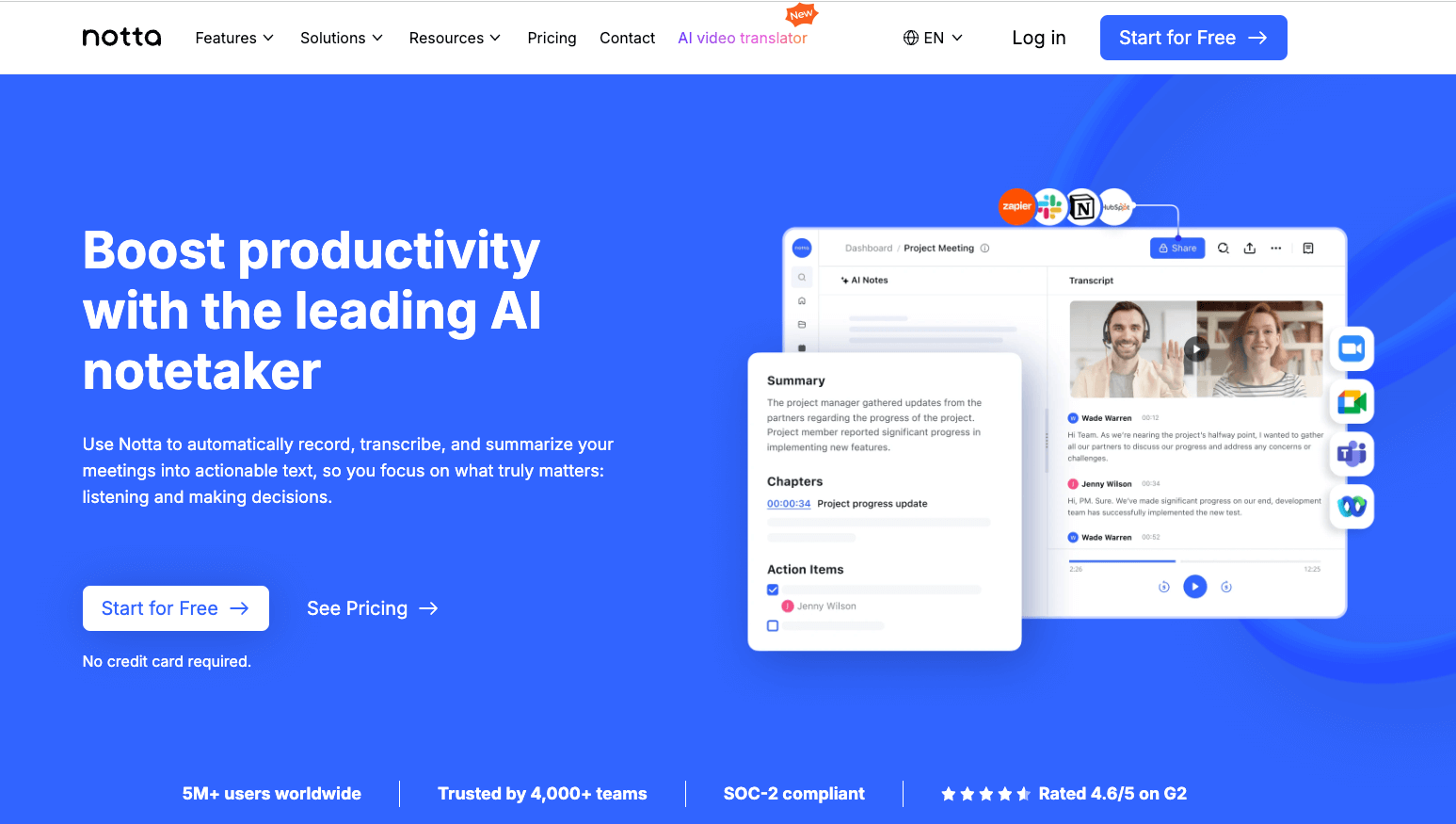 Để ghi lại các bài giảng trực tiếp và trực tuyến,Nottacung cấp bản sao nhanh chóng và chính xác bằng cách sử dụng công nghệ nhận dạng giọng nói tiên tiến. Chỉ cần ghi lại bài giảng bằng điện thoại, máy tính bảng hoặc máy tính xách tay của bạn. Sau đó, bạn có thể tạo bản sao và tóm tắt AI để giúp bạn hiểu rõ hơn về chủ đề.
Để ghi lại các bài giảng trực tiếp và trực tuyến,Nottacung cấp bản sao nhanh chóng và chính xác bằng cách sử dụng công nghệ nhận dạng giọng nói tiên tiến. Chỉ cần ghi lại bài giảng bằng điện thoại, máy tính bảng hoặc máy tính xách tay của bạn. Sau đó, bạn có thể tạo bản sao và tóm tắt AI để giúp bạn hiểu rõ hơn về chủ đề.
Ngoài ra, bạn có thể ghi âm và phiên âm các bài giảng của mình trực tiếp. Chỉ cần đăng nhập vào tài khoản Notta của bạn và nhấp vào ‘Ghi âm tức thìBạn thậm chí có thể bật dịch thời gian thực khi bạn làm như vậy.
Nếu bạn đang học trong môi trường trực tuyến, Notta Bot có thể tham gia buổi giảng Zoom, Meet hoặc Teams của bạn cùng bạn. Botphần mềm ghi âm miễn phísẽ phiên âm toàn bộ cuộc họp trong vài phút và sẽ chỉ định từng người phát biểu - để bạn luôn rõ ràng ai đang nói.
Và nếu bạn đang xem các bài giảng đã được ghi trước, bạn có thể tải tệp lên Notta hoặc ghi âm âm thanh bằng tiện ích mở rộng Chrome của Notta.
Tính năng yêu thích của tôi là khả năng chỉnh sửaBản ghi AIvà thêm ghi chú và hình ảnh để hỗ trợ văn bản chỉ trong vài cú nhấp chuột. Và, vớiGhi chú AItính năng, bạn có thể tạo danh sách có thể quét được các điểm chính từ bài giảng của bạn chỉ trong vài phút - điều này rất hữu ích khi bạn cần làm ghi chú học tập và chuẩn bị cho kỳ thi của mình.
Notta pros
Chép lại các bài giảng từ 58 ngôn ngữ khác nhau.
Dịch tự động sang 42 ngôn ngữ, để việc học trở nên dễ dàng hơn cho sinh viên trên toàn thế giới.
Bản chép bài giảng siêu chính xác (độ chính xác lên tới 98,86%), với âm thanh chất lượng cao đảm bảo bạn không bỏ lỡ bất kỳ điều gì quan trọng.
Tải lên và bản sao của bạn đồng bộ hóa trên tất cả các nền tảng theo thời gian thực.
Notta cung cấp tóm tắt, chương và điểm hành động dựa trên bản sao của bạn, để bạn có thể dễ dàng ôn lại các bài giảng trước.
Ghi âm audio trực tiếp và các cuộc họp ảo, và tải lên các tệp âm thanh và video từ các bài giảng đã được ghi trước.
Nhiều tùy chọn xuất khẩu bao gồm .txt, .pdf và .docx, trong số những thứ khác
Notta cons
Bạn cần được kết nối với internet để phiên âm âm thanh. Không có tùy chọn ngoại tuyến.
Nền tảng được hỗ trợ
Notta có sẵn trên web, thông qua tiện ích mở rộng Chrome và trên Android và iOS.
« Một trong những tính năng nổi bật đối với tôi là việc phiên âm tự động. Nó giúp tôi tiết kiệm hàng giờ ghi chú tẻ nhạt bằng cách cung cấp các bản phiên âm chính xác cho các cuộc họp của tôi. Chức năng này một mình đã cải thiện đáng kể năng suất của tôi. » —Đánh giá G2
Đừng bỏ lỡ bất kỳ chi tiết nào với phần mềm phiên âm ghi âm trực tiếp của Notta có độ chính xác 98,86%.
2. Ghi âm giọng nói trực tuyến Rev
Tốt nhất cho:Phiên âm bằng người trả theo mức sử dụng
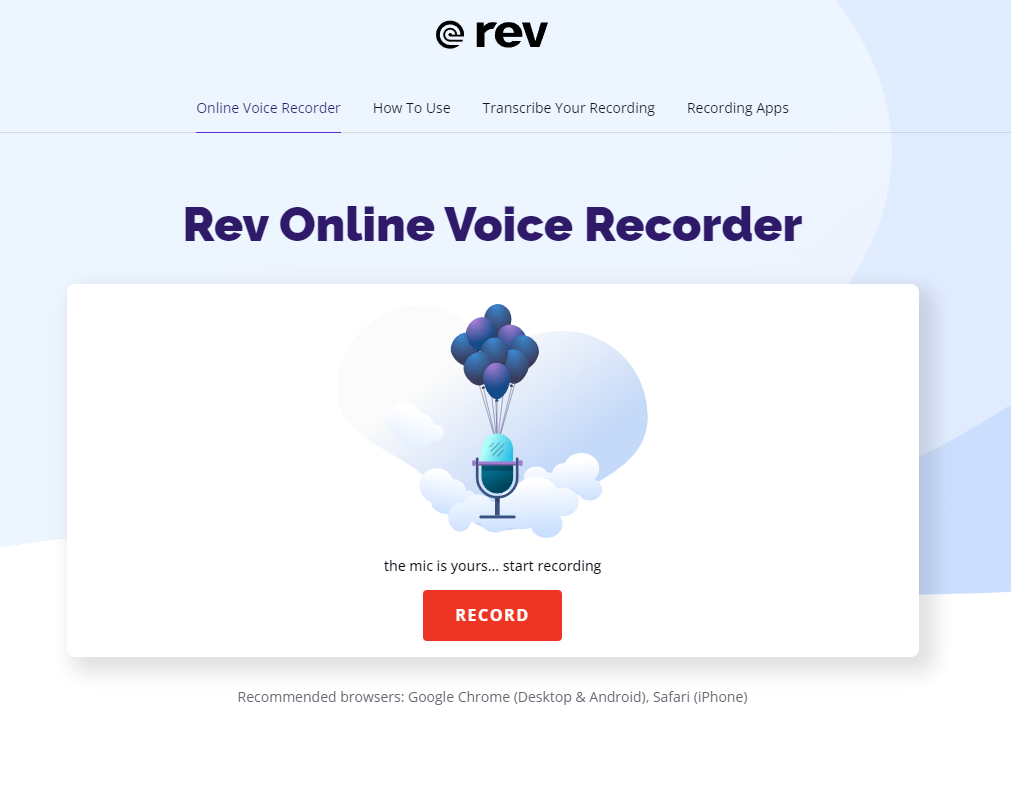
Công cụ ghi âm giọng nói của Rev là phần mềm ghi âm âm thanh miễn phí hoạt động qua trình duyệt. Không cần cài đặt, ngoài việc nhấn 'Ghi âmBạn cũng có thể chọn ghi âm trên thiết bị khác và tải lên Rev khi bạn hoàn tất. Điều này cho bạn cơ hội cắt bớt bản ghi của mình nếu bạn muốn và có thể tiết kiệm chi phí chuyển ngữ.
Sau khi ghi âm (miễn phí), bạn cần thực hiện thêm một bước và điều hướng đến các trang dịch vụ Chuyển ngữ Nhân bản hoặc Dịch vụ Chuyển ngữ AI của Rev. Khi đến đó, bạn có thể đặt hàng và thanh toán cho một chuyển ngữ AI hoặc chọn chuyển ngữ của con người, với mức giá cao hơn. Dù bằng cách nào, bạn sẽ cần tải lên tệp của mình hoặc một liên kết đến URL nơi nó được lưu trữ.
Rev pros
Không cần đăng ký để ghi âm và tải xuống âm thanh của bạn
Giá theo mức sử dụng
Độ chính xác lên đến 99% với người phiên âm
Bạn có thể xem thời gian xử lý trên trang thanh toán trước khi mua
Tùy chọn cho việc phiên âm cả con người và AI
Rev cons
Bạn sẽ không biết chi phí của bản sao cho đến khi bạn đã ghi âm âm thanh.
Đây là dịch vụ trực tuyến, vì vậy bạn sẽ cần có kết nối internet.
Nền tảng được hỗ trợ
Rev khuyên dùng Chrome trên Android và máy tính để bàn, và Safari trên các thiết bị Apple. Nếu bạn muốn, Rev có các ứng dụng ghi âm giọng nói miễn phí cho cả Android và iOS.
« Thực tế là nó trở lại trong một định dạng không chỉ khiến mọi thứ trở nên dễ tiếp cận cho khán giả của chúng tôi mà còn giúp dễ dàng xác định từng diễn giả và trích dẫn cụ thể. » —Đánh giá G2
3. Loom
Tốt nhất cho:Giáo viên và giảng viên mong muốn nâng cao sự hợp tác trong lớp học
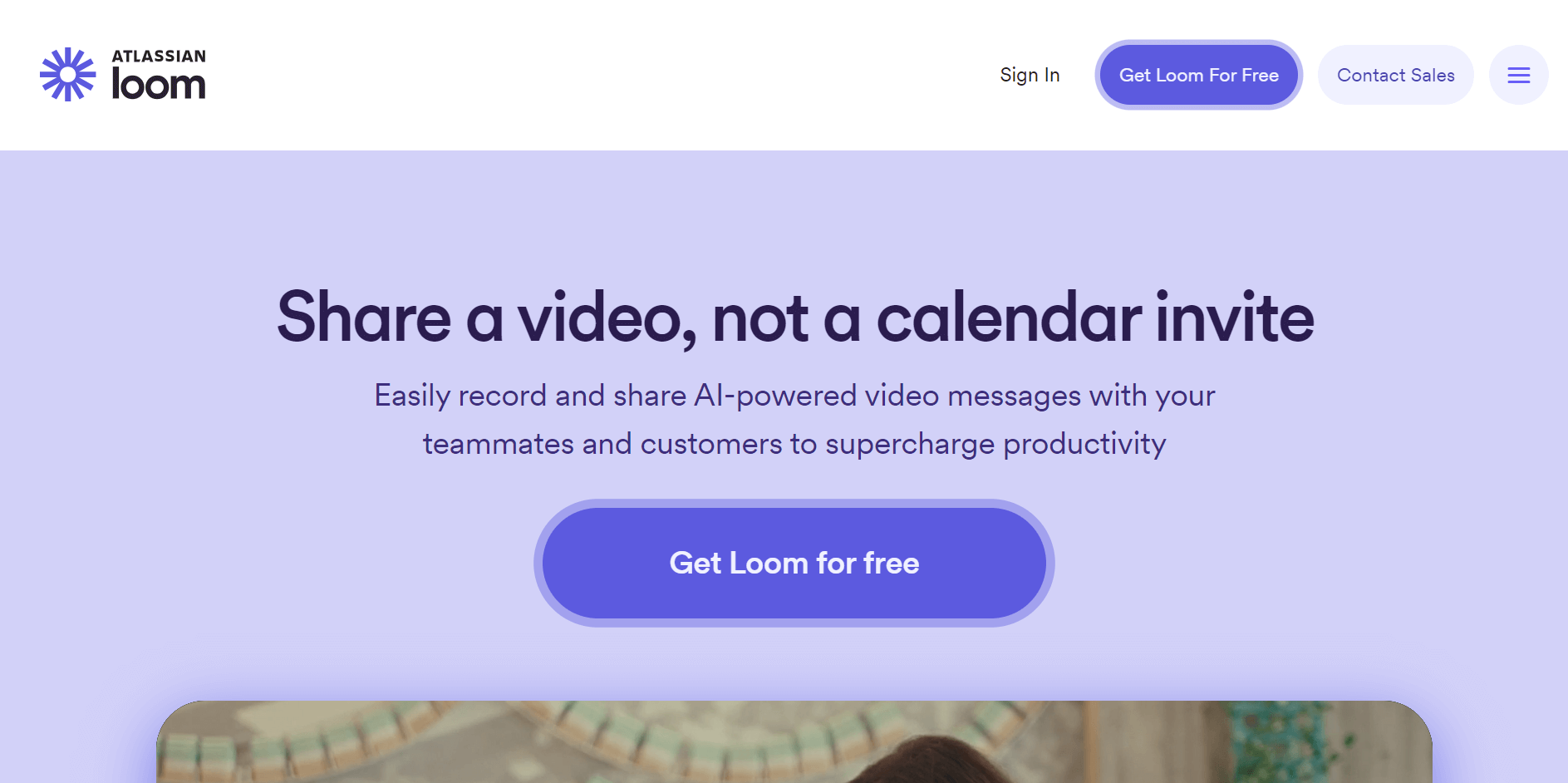
Loom nổi tiếng với khả năng ghi video và màn hình, cùng với nhiều công cụ để nâng cao trực tuyến vàcông việc bất đồng bộ—bao gồm các tùy chọn để tăng cường sự tham gia của nhóm (với bình luận và phản ứng), và khả năng theo dõi ai đã xem video của bạn và trong bao lâu.
Ngoài ra, công cụ này tạo ra bản sao video và vừa mới thêm Loom AI, có thể soạn thảo tài liệu và báo cáo dựa trên các bản ghi âm của bạn.
Loom đặc biệt hữu ích cho các nhà giáo dục—những người có thể cầnghi lại bài giảnghoặc gửi video hướng dẫn nhanh - vì nó cung cấp một kế hoạch miễn phí cho các nhà giáo dục đã được xác minh, gọi là Loom for Education. Kế hoạch này bao gồm quyền truy cập vào tất cả các tính năng và cơ hội ghi lại video dài tới 45 phút.
Bạn có thể bắt đầu ghi âm với Loom từ trình duyệt của mình thông qua tiện ích mở rộng Chrome, hoặc qua ứng dụng di động hoặc máy tính để bàn.
Lợi ích của Loom
Loom dễ sử dụng và thiết lập. Chỉ cần tải xuống tiện ích mở rộng Chrome và bắt đầu miễn phí.
Bạn có thể cắt video và thêm bình luận để có thêm chi tiết
Dễ dàng nhúng trên nhiều nền tảng, chẳng hạn như Notion, Google Classroom, Skool, Google Docs, Gmail và Slack
Giáo viên đủ tiêu chuẩn nhận được ghi âm không giới hạn và quyền truy cập miễn phí vào các tính năng cao cấp thông qua chương trình Loom for Education.
Nhược điểm của Loom
Người dùng trên gói miễn phí có không gian lưu trữ video hạn chế
Bạn cần trực tuyến để ghi lại
Nền tảng được hỗ trợ
Windows, macOS, iOS, Android
« Tiết kiệm thời gian! Gần như luôn nhanh hơn và chính xác hơn khi chỉ cho ai đó cách làm điều gì đó hơn là nói cho họ. » —Đánh giá G2
4. Zoom
Tốt nhất cho:Bài giảng cần bảng trắng

Bạn có biết rằng bạn cũng có thểghi lại các cuộc họp Zoomngay cả khi bạn là người tham gia duy nhất? Zoom’s ‘Ghi âm cục bộ' tính năng cho phép bạn ghi lại và lưu video cục bộ trên máy tính của mình với hoặc không có nhiều người tham gia.
Ngoài ra, nếu bạn tham gia các lớp học trực tuyến trên Zoom, ‘Ghi âm đám mâyTính năng ' giúp bạn ghi lại cuộc họp và lưu trữ nó trên đám mây. Sau khi cuộc họp kết thúc, Zoom Cloud xử lý tệp của bạn và gửi cho bạn liên kết ghi âm qua email.
Hơn nữa, Zoom có nhiều tiện ích khác nhau có thể hỗ trợ việc học, cho dù bạn là sinh viên hay giáo viên, nhưBảng trắngtính năng - nơi bạn có thể chia sẻ và hợp tác. Và giống như Loom, Zoom cũng có thể tạo ra một bản sao của bài giảng đã ghi âm, mà người học có thể tham khảo lại khi cần thiết.
Lợi ích của Zoom
Ngay cả gói cơ bản cũng có đủ tính năng để bạn bắt đầu ghi âm bài giảng một cách dễ dàng.
Các tích hợp với các công cụ của bên thứ ba (như Google Calendar) giúp việc sử dụng trở nên thuận tiện.
Bao gồm các tính năng bảng trắng để hợp tác trong bài giảng
Ghi âm cục bộ có sẵn cho cả người dùng cơ bản và trả phí
Nhược điểm của Zoom
Trong gói cơ bản, các cuộc họp nhóm bị giới hạn ở 40 phút
Khác với Loom, Zoom không ghi lại phản ứng video.
Thiết bị có sẵn
Windows và macOS
« Tôi đã nhận thấy sự cải thiện cực kỳ lớn ở Zoom kể từ khi đại dịch. Giao diện cảm thấy tươi mới và hiện đại! Khả năng ghi âm và giao tiếp với người tham dự đã trở nên dễ dàng, nhanh chóng và thú vị hơn rất nhiều. » —Đánh giá G2
5. Thu hoạch
Tốt nhất cho: Xây dựng và tổ chức tài nguyên học tập sâu sắc
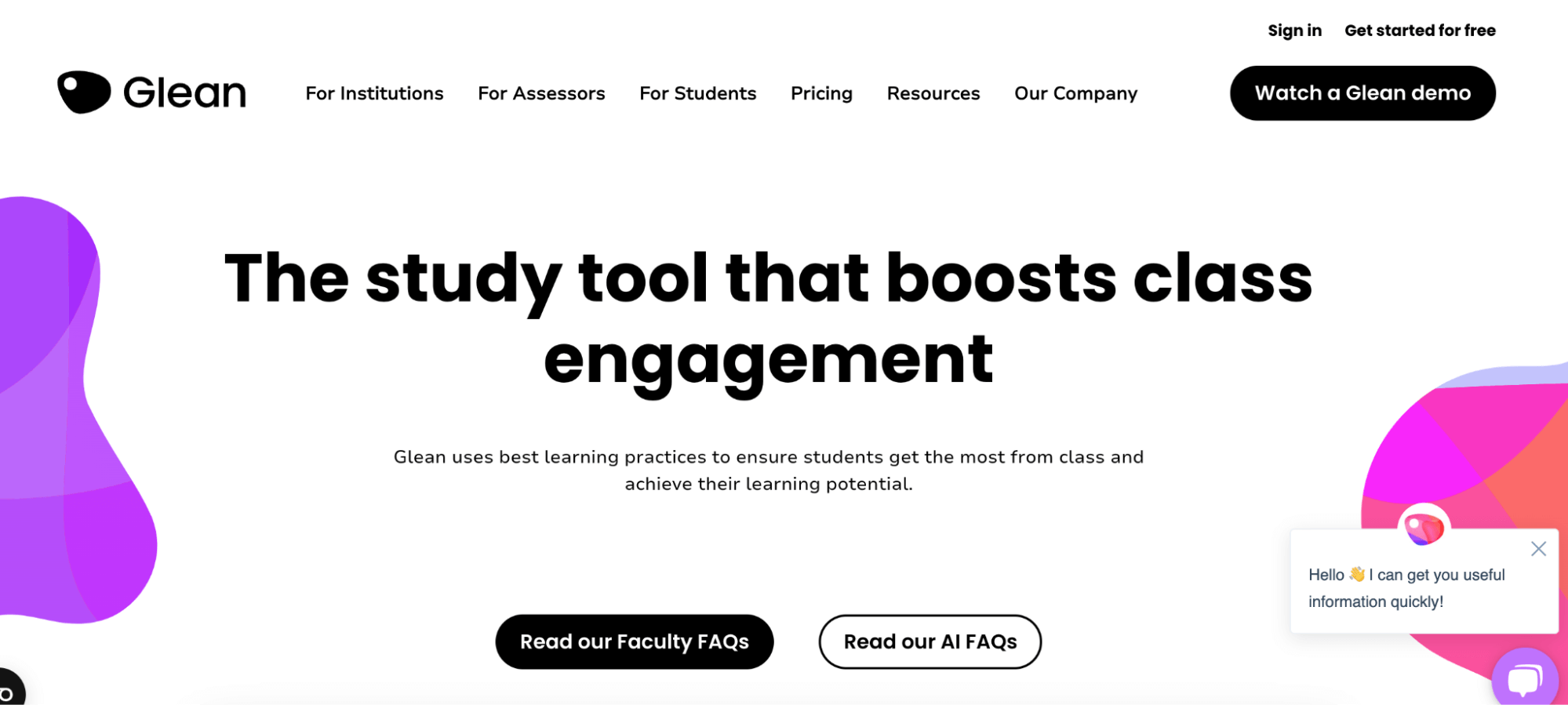
Glean là một công cụ học tập hoàn chỉnh giúp sinh viên ghi lại các lớp học, thêm ghi chú và nhập các slide và bản sao—đảm bảo rằng họ tận dụng tối đa trải nghiệm học tập của mình. Nó không chỉ ghi lại các bài giảng mà còn tổ chức mọi thứ bằng cách kết hợp các bản sao, slide và các tài nguyên khác trong một không gian làm việc duy nhất.
Điều tôi thực sự thích ở Glean là tính năng quiz được hỗ trợ bởi AI giúp sinh viên ôn tập bằng cách sử dụng ghi chú bài giảng của họ.
Hơn nữa, giáo viên có thể hỗ trợ việc học không căng thẳng bằng cách mời học sinh của họ sử dụng ứng dụng Glean. Từ ‘Cổng thông tin Quản trị, họ có thể tiếp nhận sinh viên, quản lý quyền truy cập và theo dõi sự tham gia để phối hợp với sinh viên cả trong và ngoài khuôn viên trường.
Lợi ích của Glean
Công cụ cho phép bạn gán nhãn cho các bản ghi khác nhau để dễ dàng tổ chức
Người dùng khen ngợi Glean.dịch vụ khách hàng xuất sắc
Ghi chú có thể được chỉnh sửa hoặc hoàn thiện ở giai đoạn sau sau lớp học
Có một bộ đếm thời gian tập trung và tính năng câu hỏi tự động có thể giúp bạn ôn tập nội dung bài giảng của mình.
Nhược điểm của Glean
Bạn cần kết nối internet để sử dụng một số tính năng, bao gồm phiên âm, nhập slide, tìm kiếm hình ảnh và thẻ định nghĩa.
Nền tảng được hỗ trợ
Windows, macOS và Linux
« Tính năng quan trọng nhất đối với tôi là giao diện thân thiện với người dùng. Tôi nghĩ nó có giao diện tốt và dễ sử dụng. Hữu ích cho các nhiệm vụ hàng ngày. » —Đánh giá G2
Học theo tốc độ của riêng bạn bằng cách tự động phiên âm và tóm tắt mọi bài giảng
6. Webex Assistant (trước đây là Voicea)
Tốt nhất cho: Chuyển đổi cho người dùng Webex
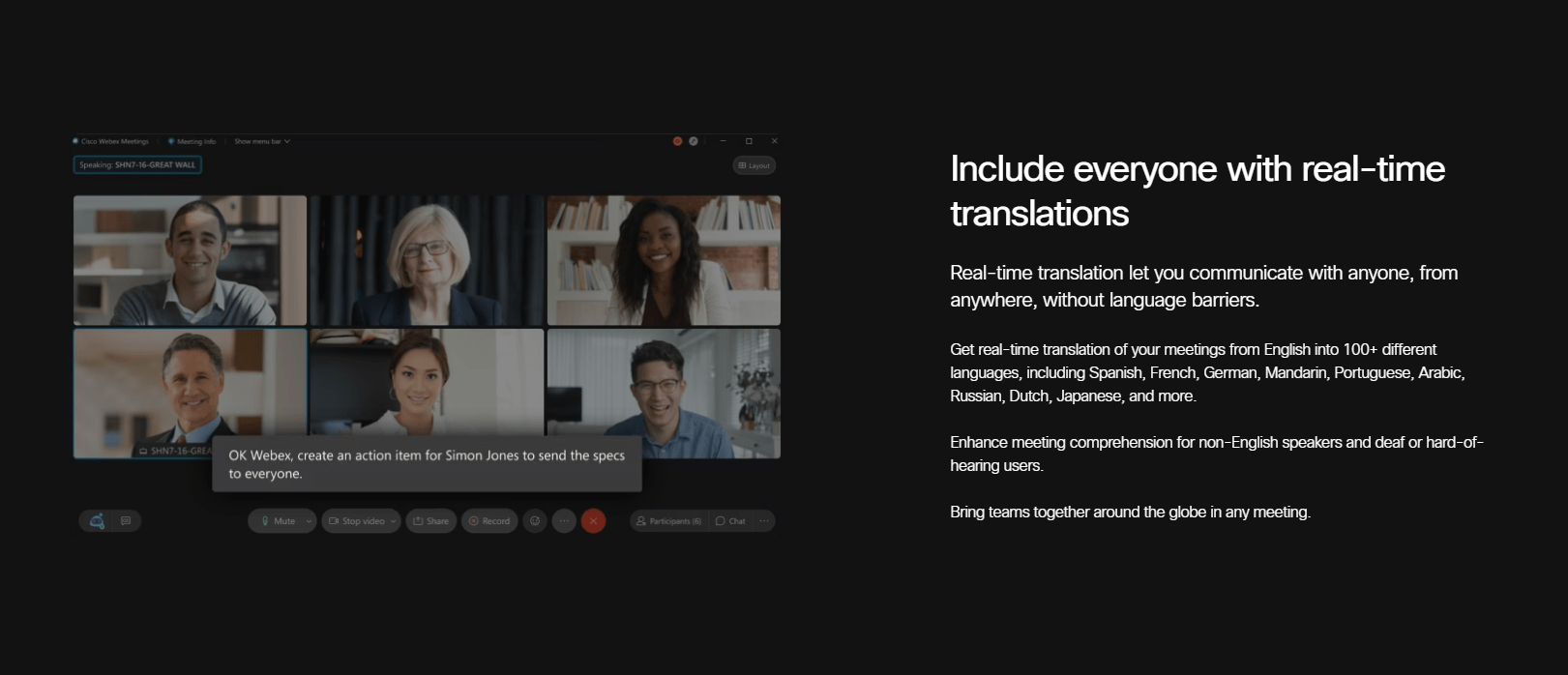
Nếu bài giảng của bạn được tổ chức qua Webex, thì trợ lý AI của Webex là một lựa chọn tuyệt vời để ghi lại bài giảng của bạn và chuyển đổi chúng thành văn bản mà bạn có thể tham khảo lại.
Giống như nhiều công cụ được liệt kê ở đây, trợ lý AI làm nổi bật những khoảnh khắc quan trọng từ các hội thảo trên web và các bài giảng trực tiếp, để việc ôn tập của bạn hiệu quả hơn. Bạn có tùy chọn xem bản ghi chú theo thời gian thực cùng với video hoặc tải xuống sau khi lớp học kết thúc.
Tuy nhiên, bạn sẽ cần một gói đăng ký trả phí để sử dụng các tính năng này, điều này có thể đáng giá nếu bạn chỉ sử dụng Webex (nếu không, có thể là một mức giá cao cho các tính năng mà bạn có thể sẽ không bao giờ sử dụng).
Tôi đặc biệt ấn tượng với tìm kiếm từ khóa nâng cao. Nếu bạn đang học hoặc hoàn thành bài tập, điều này giúp bạn dễ dàng tìm thấy thông tin cụ thể mà không cần phải lục lọi qua các video dài.
Lợi ích của Trợ lý Webex
Lệnh thoại cho phép bạn thực hiện các hành động mà không cần gõ hoặc nhấp chuột
AI tạo ra một bản tóm tắt sau cuộc họp với những điểm nổi bật từ bài giảng của bạn
Bản sao của bạn có sẵn trong thời gian thực
Tìm kiếm từ khóa nâng cao có sẵn để quét các cuộc họp, hội thảo trên web, bản ghi và bản sao hoặc một khoảnh khắc quan trọng trong bài giảng hoặc hội thảo trên web
Nhược điểm của Webex Assistant
Bạn sẽ cần một tài khoản doanh nghiệp để phiên âm bằng các ngôn ngữ khác ngoài tiếng Anh
Dịch vụ này đắt so với các tùy chọn khác
Không có cách nào để tải lên tệp âm thanh hoặc video để tạo bản sao cho các bài giảng đã được ghi trước.
Nền tảng được hỗ trợ
Webex là dựa trên trình duyệt.
« Một trong những điểm mạnh lớn nhất của Webex là khả năng tích hợp liền mạch với các hệ thống đại học hiện có. Việc chuyển đổi từ các bài giảng truyền thống sang các phiên ảo diễn ra một cách đáng ngạc nhiên suôn sẻ. Các giáo sư quen thuộc với PowerPoint cảm thấy như ở nhà với các công cụ trình bày của Webex, trong khi sinh viên thích sự dễ dàng khi tham gia các lớp học chỉ với một cú nhấp chuột. Khả năng của nền tảng để chia sẻ màn hình, tài liệu và bảng trắng đã thúc đẩy một môi trường học tập trực tuyến thú vị một cách đáng ngạc nhiên. » —Đánh giá G2
7. Trint
Tốt nhất choChép lại các lớp học trực tiếp
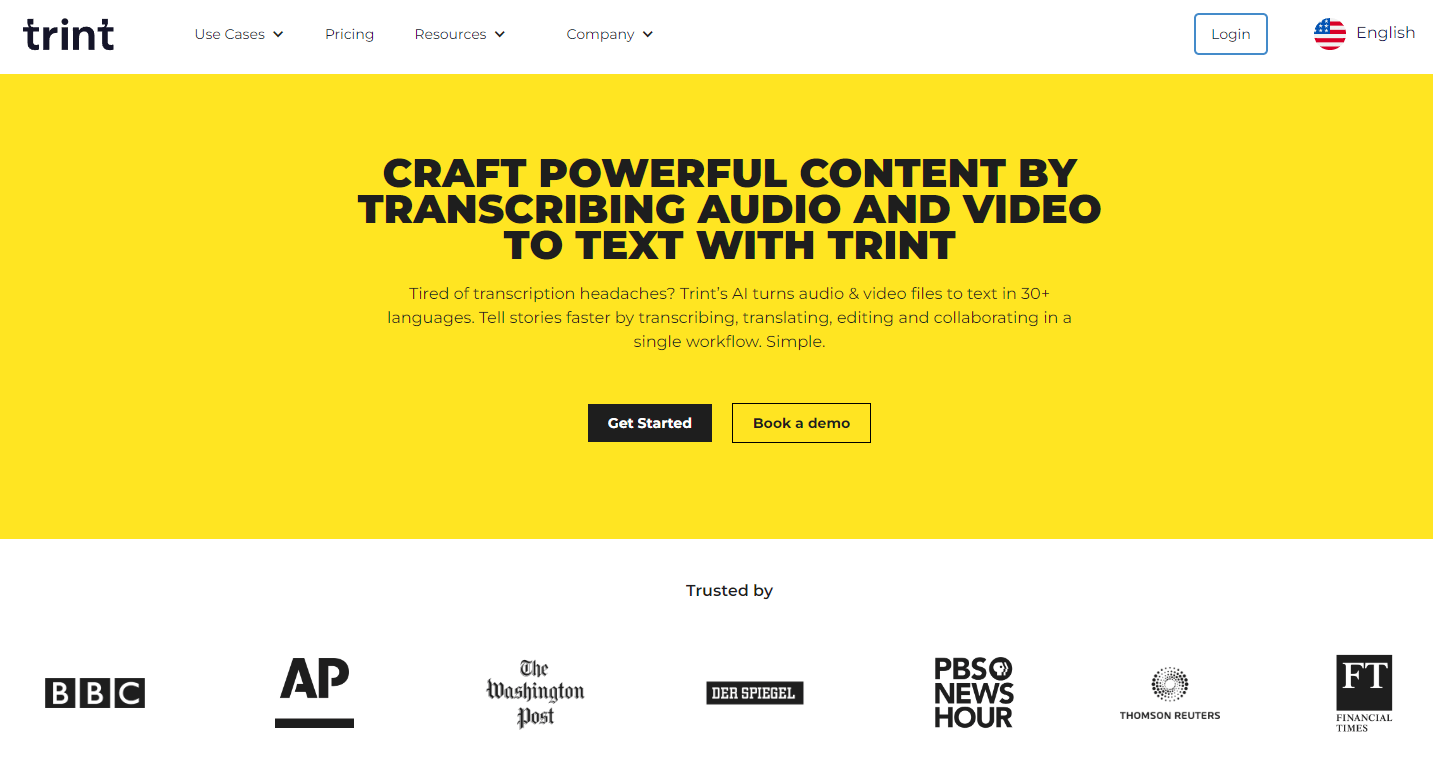
Trint giúp bạn ghi lại các bài giảng, dưới dạng âm thanh hoặc video. Chỉ cần tải lên hoặc ghi lại từ trình duyệt hoặc ứng dụng di động của bạn - sau đó tạo và chỉnh sửa biên bản chỉ trong vài cú nhấp chuột. Trint là một lựa chọn tuyệt vời nếu bạn đang tìm kiếm sự hợp tác với những người khác trong môi trường nhóm hoặc lớp học, vì bạn có thể chia sẻ biên bản và ghi chú của mình theo thời gian thực.
Tôi rất ấn tượng khi thấy rằng tôi có thể đồng bộ hóa Trint với một luồng trực tiếp, bằng cách kéo âm thanh từ URL của luồng hoặc tích hợp nó vào phần mềm phát trực tuyến như OBS. Đối với các lớp học trực tuyến trực tiếp, điều này có thể cung cấp bản sao gần như không có độ trễ.
Trint pros
Ghi lại các bài giảng trực tiếp từ điện thoại thông minh của bạn
Tùy chỉnh từ điển cá nhân của bạn bằng cách thêm các từ và cụm từ tùy chỉnh để nâng cao độ chính xác của bản sao
Tích hợp luồng phát trực tiếp để tạo bản sao trong thời gian thực
Ghi âm và video trong trình duyệt hoặc ứng dụng di động của bạn
Nhiều tùy chọn xuất khẩu, bao gồm .docx, .m4a, .mp4, .srt và .vtt
Nhược điểm của Trint
Ứng dụng di động chỉ có sẵn cho khách hàng doanh nghiệp
Nó đắt so với các đối thủ có tính năng tương tự
Nền tảng được hỗ trợ
Trint khuyên dùng một số trình duyệt khác nhau, bao gồm Google Chrome, Mozilla Firefox, Safari và Edge. Cũng có một ứng dụng để ghi âm khi di chuyển cho người dùng doanh nghiệp, có sẵn cho iOS và Android.
« Trint thường hiểu những từ mà tôi không thể nghe trong âm thanh thực tế. Điều đó thực sự khiến tôi ấn tượng và làm cho công việc của tôi dễ dàng hơn rất nhiều. » —Đánh giá G2
8. Otter
Tốt nhất cho:Tóm tắt các bài giảng dài
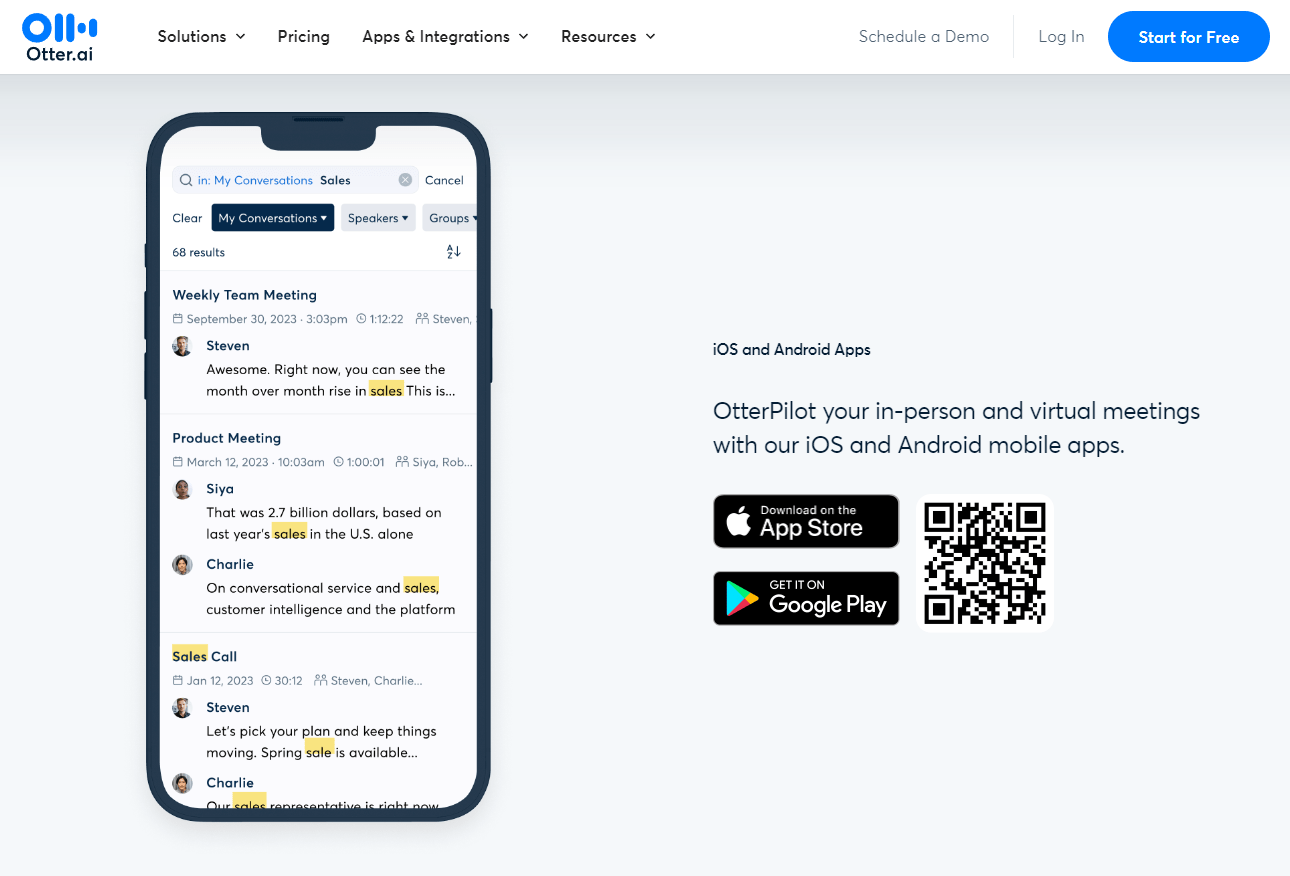
Otterđược thiết kế để ghi lại cả haicuộc họp trực tiếp và trực tuyến(hoặc bài giảng.) Tương tự như Notta, bạn có thể mời Otter Pilot tham gia các buổi họp Zoom, Google Meet và Microsoft Teams của mình. AI ghi âm và phiên dịch toàn bộ cuộc trò chuyện và cũng ghi chú và tóm tắt các điểm cụ thể cho bạn. Nó cũng ghi lại các slide bài giảng và thêm chúng vào ghi chú của bạn.
Otter nổi bật hơn các công cụ phiên âm bài giảng khác nhờ vào công cụ AI hội thoại thông minh của nó. Hãy hỏi Otter bất kỳ câu hỏi nào về lớp học mà bạn đã ghi lại và nó sẽ trả lời bằng tiếng Anh đơn giản. Điều này có thể là một sự trợ giúp lớn khi bạn ôn tập các bài giảng của mình.
Lợi ích của Otter
Hoạt động tốt với các ứng dụng họp phổ biến, chẳng hạn như Zoom, Google Meet và Microsoft Teams
Bạn có thể ghi lại các bài giảng trực tiếp của mình bằng cách sử dụng ứng dụng di động Otter
Bạn có thể tự động phiên âm các tệp khi được thêm vào Dropbox
Nó bỏ qua các từ thừa trong quá trình phiên âm, để cung cấp một bản phiên âm bài giảng rõ ràng hơn.
Nhược điểm của Otter
Chỉ hỗ trợ tiếng Anh Mỹ và Anh Quốc
Việc phiên âm khá chậm cho các bài giảng dài và gần như mất thời gian bằng với tệp âm thanh tự nó.
Nền tảng được hỗ trợ
Otter hoạt động tốt nhất với Google Chrome, Safari, Firefox và Edge trên máy tính để bàn, và ứng dụng Otter cho Android và iOS.
« Điều tôi thích nhất về Otter AI là cách nó tự động tích hợp với tất cả các loại nền tảng họp. Đó là khả năng ghi âm cuộc trò chuyện và nắm bắt những điểm quan trọng, trở thành một nguồn tài nguyên cho phép tôi thực hiện công việc của mình tốt hơn. » —Đánh giá G2
9. tl;dv
Tốt nhất cho1. Tạo clip ngắn từ những điểm nhấn của bài giảng
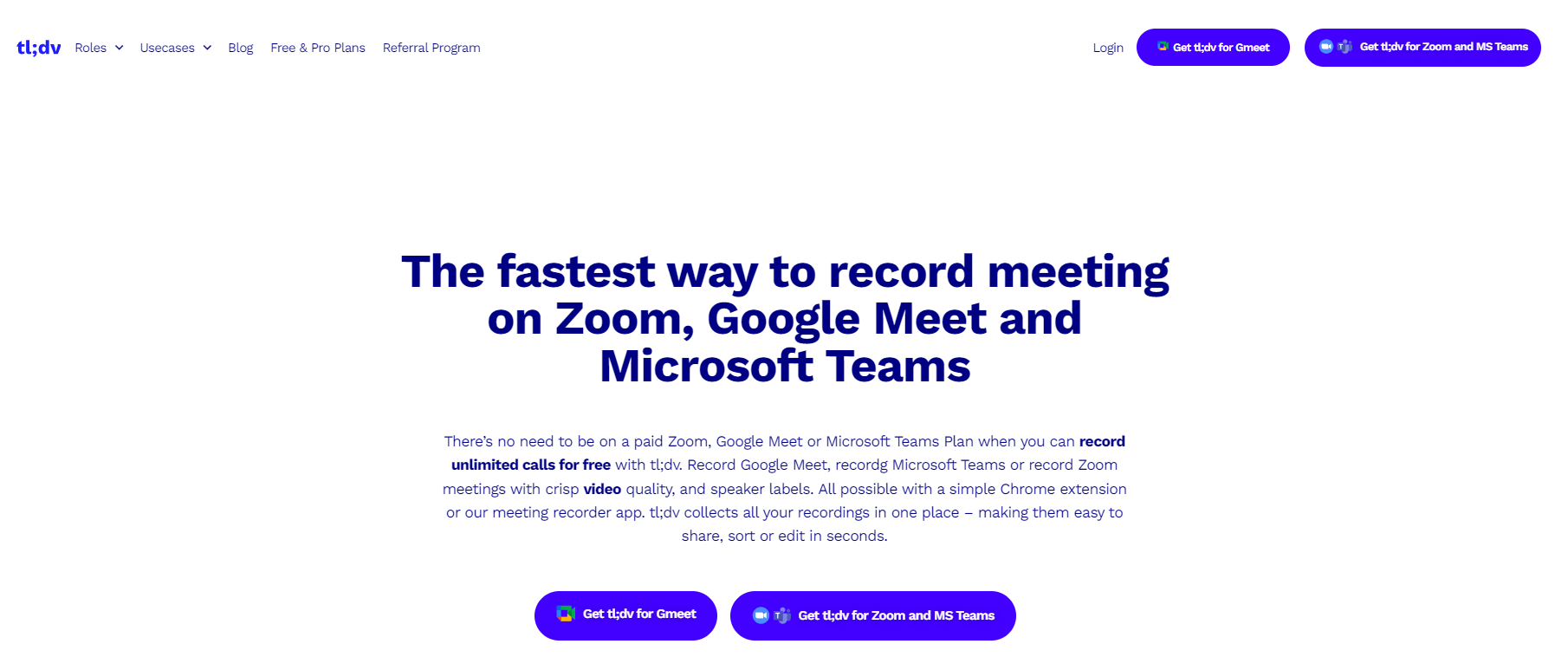
tl;dv ghi lại các bài giảng trong Google Meet, Zoom hoặc Microsoft Teams một cách chính xác. Tất cả những gì bạn cần là tiện ích mở rộng Chrome hoặc ứng dụng di động của họ. Ngay cả trên gói miễn phí, bạn có thể ghi lại bài giảng của mình bằng hơn 30 ngôn ngữ, mặc dù bạn bị giới hạn ở năm lần tải lên và mười bộ ghi chú cuộc họp AI.
Người ghi chú ChatGPT của nótóm tắt những khoảnh khắc chính từ các bài giảng trực tuyến của bạn. Sau đó, bạn có thể thu thập tất cả ghi chú bài giảng của mình ở một nơi, tìm kiếm những khoảnh khắc quan trọng bằng cách sử dụng từ khóa và thậm chí chia sẻ các đoạn clip ngắn từ các bản ghi dài hơn.
Bạn có thể tích hợp tl;dv vào các ứng dụng yêu thích của mình, bao gồm lịch, công cụ quản lý dự án, CRM, v.v. Tôi sử dụng Notion, vì vậy tôi thích việc chỉ cần vài cú nhấp chuột để nhập các clip và bản ghi từ tl;dv vào Notion.
tl;dv lợi ích
Tạo các khoảnh khắc clip từ bản ghi của bạn để chia sẻ thông tin quan trọng mà không cần phải truyền tải toàn bộ video
Đánh dấu thời gian cho video để tham khảo sau
Tìm kiếm từ khóa trong các bản ghi trước
tl;dv nhược điểm
Không có tùy chọn ghi âm trong cài đặt ngoại tuyến
Nền tảng được hỗ trợ
Đối với Google Meet, bạn có thể tải xuống tiện ích mở rộng Chrome. Để đọc biên bản cuộc họp trong Zoom hoặc Teams, bạn có thể tải xuống phiên bản desktop của tl;dv cho macOS và Windows.
« Tôi đã ghi chú và ghi âm cùng một lúc, điều này thực sự rất phiền phức, nhưng tl;dv đã làm cho cuộc sống của tôi dễ dàng hơn rất nhiều. » —Đánh giá G2
10. VEED
Tốt nhất cho: Nâng cao các bản ghi bài giảng
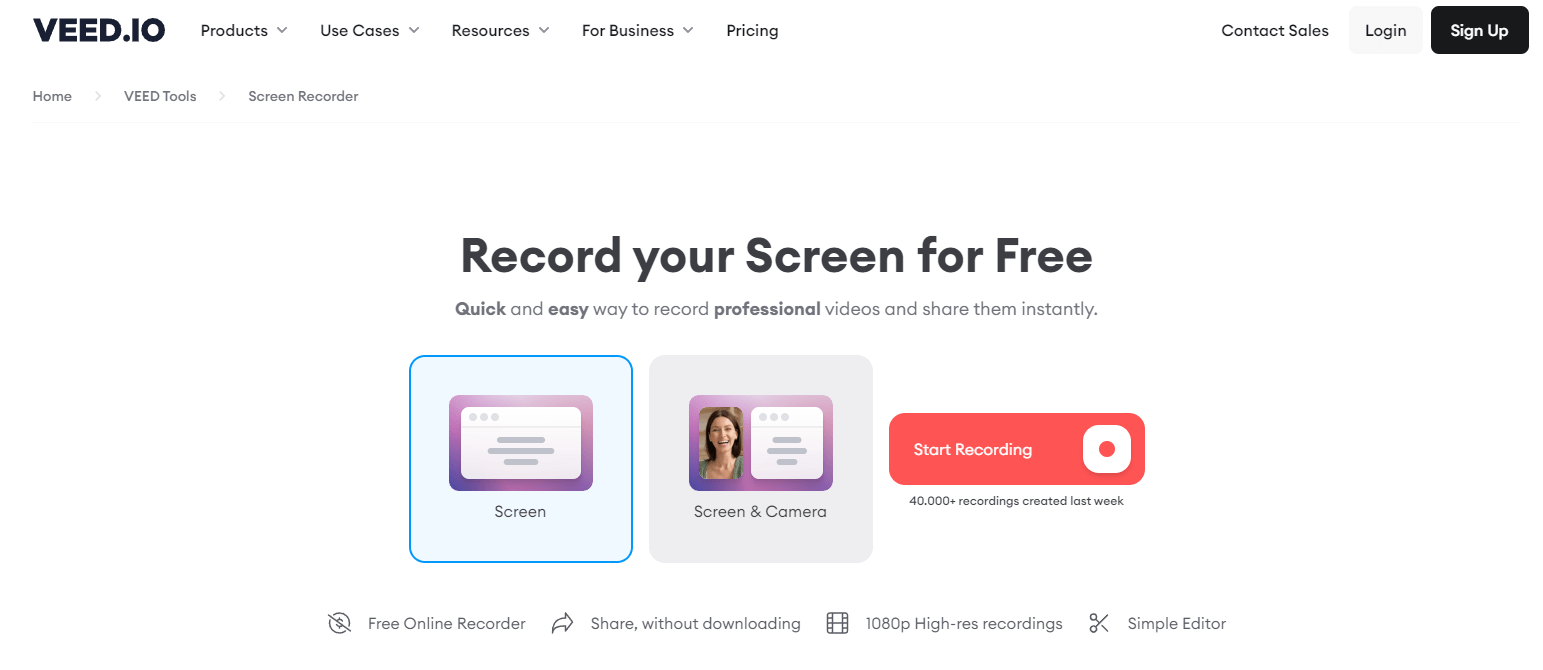
VEED bao gồm một bộ công cụ nhắm đến những người sáng tạo. Tuy nhiên, nó là 'ghi hình màn hình trực tuyếnTính năng ’ rất hữu ích cho việc ghi lại các bài giảng và lớp học. Chỉ cần chọn bố cục mà bạn muốn cho video, sau đó ghi lại video hoặc âm thanh cùng với các slide trình bày của bạn.
Tính năng yêu thích của tôi là bạn có thể kết hợp các tệp hiện có và các bản ghi mới lại với nhau, để bạn có thể làm phong phú thêm video hiện có bằng thông tin bổ sung. Việc xem và chỉnh sửa văn bản biên bản cũng chỉ mất vài giây.
VEED cũng cung cấp phần mềm chỉnh sửa video tích hợp mạnh mẽ, làm nổi bật phần tốt nhất của bản ghi của bạn, sửa chuyển động mắt và loại bỏ nền cũng như từ ngữ thừa để nâng cao chất lượng video của bạn.
Lợi ích của VEED
Thêm bản ghi thời gian thực vào nội dung video và âm thanh hiện có
VEED có thể dịch bản sao của bạn sang hơn 100 ngôn ngữ, giúp sinh viên và giáo viên trên toàn thế giới dễ dàng tiếp cận
Nhược điểm của VEED
Giao diện khá phức tạp và mất một thời gian để học cách sử dụng, ngay cả khi bạn chỉ cần một bản sao văn bản đơn giản.
Bạn không thể tải xuống bản sao mà không có gói trả phí
Nền tảng được hỗ trợ
VEED là một công cụ dựa trên trình duyệt.
« Tôi thích VEED là phần mềm ghi lại và chỉnh sửa video dựa trên đám mây. Điều này thật tuyệt vời vì tôi không phải liên tục tải xuống và tải lên các tệp video thô và giữ cho mọi thứ được tổ chức trên máy tính của mình hoặc phần mềm trực tuyến khác. » —Đánh giá G2
Điều gì làm cho một công cụ phiên âm bài giảng tuyệt vời?
Bây giờ bạn đã có danh sách các bản ghi bài giảng tốt nhất vàphiên âm học thuậtCông cụ, làm thế nào để bạn đưa ra lựa chọn đúng? Điều đó sẽ phụ thuộc vào nhu cầu cụ thể của bạn. Dưới đây là một số yếu tố chính cần lưu ý khi hoàn thiện lựa chọn công cụ của bạn.
Độ chính xác:Độ chính xác của việc phiên âm là điều không thể thương lượng. Không có phiên âm máy nào chính xác 100%, nhưng hãy đảm bảo bạn chọn một công cụ có thể nhận diện các giọng điệu và ngôn ngữ khác nhau. Bạn cũng cần có khả năng sửa bất kỳ lỗi phiên âm nào. Vì vậy, công cụ bạn chọn nên có khả năng chỉnh sửa cơ bản và cho phép bạn thêm ghi chú và hình ảnh để hỗ trợ văn bản.
Tốc độ:Việc xử lý video có thể mất nhiều thời gian, đặc biệt là đối với các bản ghi bài giảng dài. Nhiều công cụ có thể phiên âm theo thời gian thực, và phiên âm máy móc nhanh hơn nhiều so với phiên âm của con người.
Ghi chú và tính năng cho sự tham gia:Chỉ đọc bản sao bài giảng không đủ để giữ lại thông tin. Để tương tác với các khái niệm ở mức độ sâu hơn, bạn cần có khả năng làm nổi bật những điểm quan trọng và thêm nhận xét, ít nhất là vậy.
Dễ học:Nếu một công cụ không dễ sử dụng, có khả năng bạn sẽ không sử dụng nó. Chọn một công cụ phiên âm đơn giản để sử dụng và dễ học.
Ứng dụng nào tốt nhất để ghi âm bài giảng?
Lời khuyên cuối cùng của tôi là luôn cố gắng tải lên các tệp âm thanh và video tốt nhất mà bạn có thể, để đảm bảo kết quả chính xác nhất.
Hơn nữa, nhiều bài giảng bắt đầu bằng những khoảng lặng dài, nói chéo hoặc lời nói không rõ ràng, vì vậy nếu bạn đang trả tiền theo phút hoặc kế hoạch của bạn giới hạn độ dài tệp đã tải lên, hãy sử dụng một công cụ để cắt những phần này khỏi tệp của bạn để bạn chỉ ghi lại những gì bạn cần.
Để có độ chính xác cao trong việc phiên âm, hãy thử Notta. Công cụ ghi chú cuộc họp AI của nó sẽ tạo ra những hiểu biết có thể hành động từ các bài giảng của bạn, để bạn có thể tập trung vào những gì quan trọng nhất: việc học của bạn.
ThửNottamiễn phí hôm nay!
Câu hỏi thường gặp
Ứng dụng ghi âm và phiên dịch tốt nhất là gì?
Nhu cầu cá nhân của bạn sẽ xác định ứng dụng nào là tốt nhất để ghi âm và phiên âm bài giảng của bạn. Tuy nhiên, Notta cung cấp 58 ngôn ngữ phiên âm với độ chính xác lên tới 98,86%.
Làm thế nào để tôi chuyển đổi các bản ghi bài giảng thành văn bản?
Đây là cách Notta chuyển đổi các bản ghi bài giảng của bạn thành văn bản.
Đăng nhập vào Notta và truy cập trang Bảng điều khiển của bạn.
Nhấn ‘Tải lên & phiên âm tệp’ và kéo và thả bản ghi bài giảng từ thiết bị của bạn, hoặc cung cấp URL YouTube, Dropbox hoặc Google Drive.
Nhấp vào tên tệp trên bảng điều khiển để xem toàn bộ văn bản biên bản.
Làm thế nào để tóm tắt một bản ghi âm giọng nói?
Bạn có thể tạo một bản tóm tắt bằng Notta, nhưng trước tiên bạn cần tạo một bản sao đầy đủ.
Sau khi đăng nhập vào Notta, hãy tải lên tệp của bạn hoặc chèn URL đến tệp được lưu trữ. Bạn cũng có thể ghi lại video hoặc âm thanh của mình trực tiếp trong trình duyệt, từ Notta hoặc sử dụng tiện ích mở rộng Chrome.
Khi bản sao của bạn đã sẵn sàng, hãy điều hướng đến các mẫu tóm tắt có sẵn ở bên trái của cửa sổ. Bạn có thể sử dụng chúng để tạo tóm tắt AI trong vài khoảnh khắc.
Làm thế nào để chuyển đổi bản ghi cuộc gọi thành văn bản?
Hầu hết phần mềm phiên âm cho phép bạn tải lên tệp âm thanh hoặc video để phiên âm. Ví dụ, với Notta, chỉ cần nhấp vào ‘Tải lên và phiên âm tệp' trên Bảng điều khiển Notta, sau đó nhấp vào 'Tải lên’ để bắt đầu quá trình phiên âm. Chỉ trong giây lát, bản sao đầy đủ của bạn sẽ sẵn sàng để xem.
Google có thể phiên âm một bản ghi không?
Bạn có thể ghi âm trực tiếp từ micro của mình vào Google Doc để phiên âm một bản ghi. Mở Google Doc, nhấp vào ‘Công cụ,’ sau đó tìm ‘Gõ bằng giọng nói. Sau đó, nhấp vào biểu tượng micro để bắt đầu đọc chính tả.